Създаването на YouTube канал е първият стъпка, за да споделите съдържанието си със света и да създадете общност. Без значение дали искате да публикувате уроци, влози, игри или креативни проекти, правилното оформление на канала е ключово за успеха ви. В това ръководство ще научите как да настроите канала си оптимално, от първите стъпки до детайлите на брандинга.
Най-важните изводи
- Вашият канал изисква атрактивни визуални елементи като профилна снимка и банер.
- Мисловно структуриран трейлър за канала може да привлече нови зрители.
- Правилното оформление на настройките на вашия канал е от съществено значение за неговото развитие.
- Връзките към социалните мрежи повишават видимостта и взаимодействието.
Стъпка по стъпка ръководство
Първо трябва да се регистрирате в YouTube и да навигирате към вашия канал. След това кликнете върху „Персонализиране на канала“, за да започнете незабавно с настройката. Тук са детайлните стъпки:
1. Профилна снимка и банер
За да създадете атрактивна профилна снимка, кликнете върху „Персонализиране на канала“. Тук можете да намерите областта за профилната снимка. След това кликнете върху „Качване“, изберете изображение и го променете. Вашата профилна снимка трябва да бъде ясна и репрезентативна за марката ви.
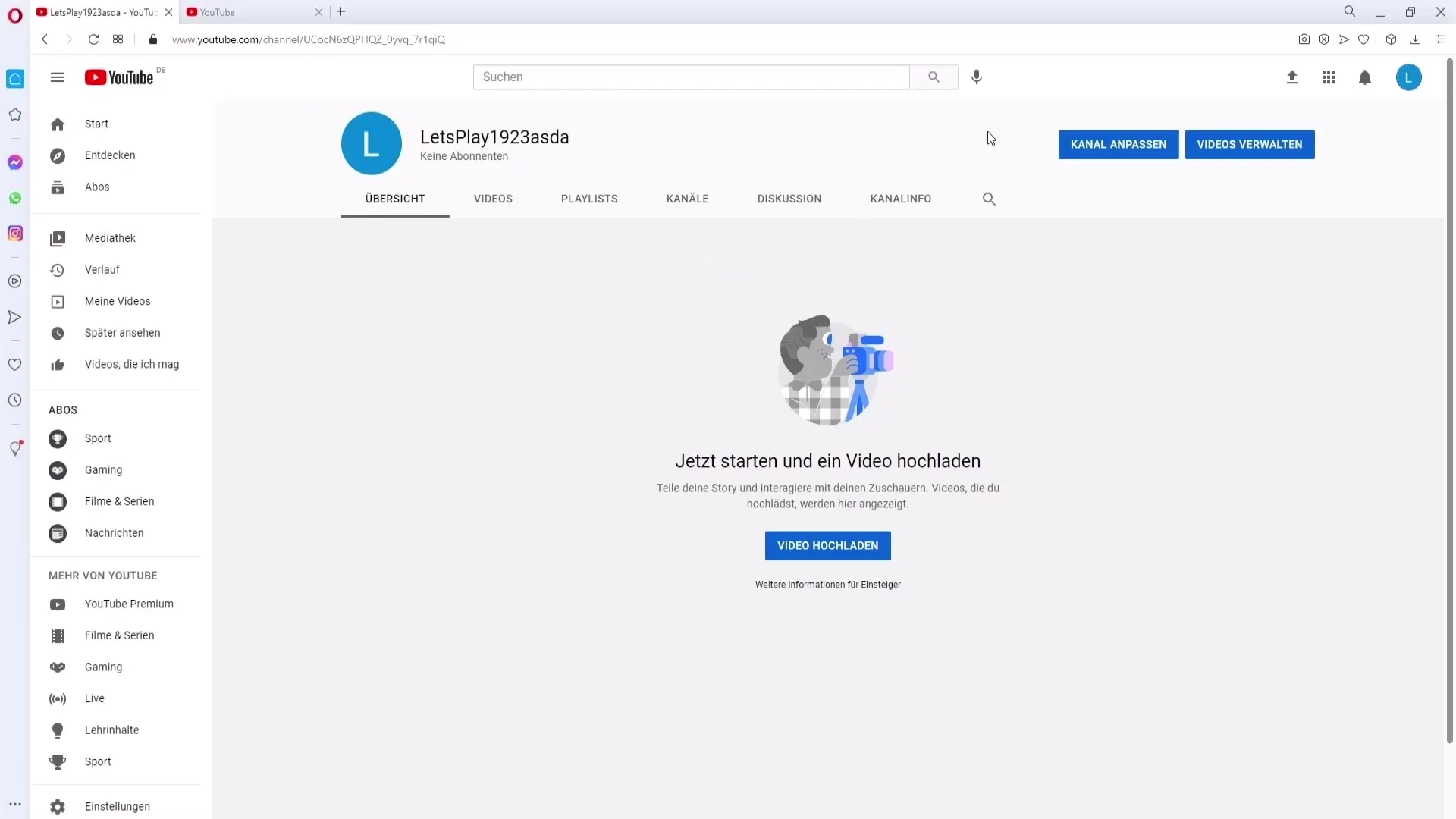
Под профилната снимка ще намерите областта за банерната снимка. Кликнете върху „Качване“ и изберете банера си. Опазете, че текстът е разположен в правилните зони, за да е четим на всички устройства.
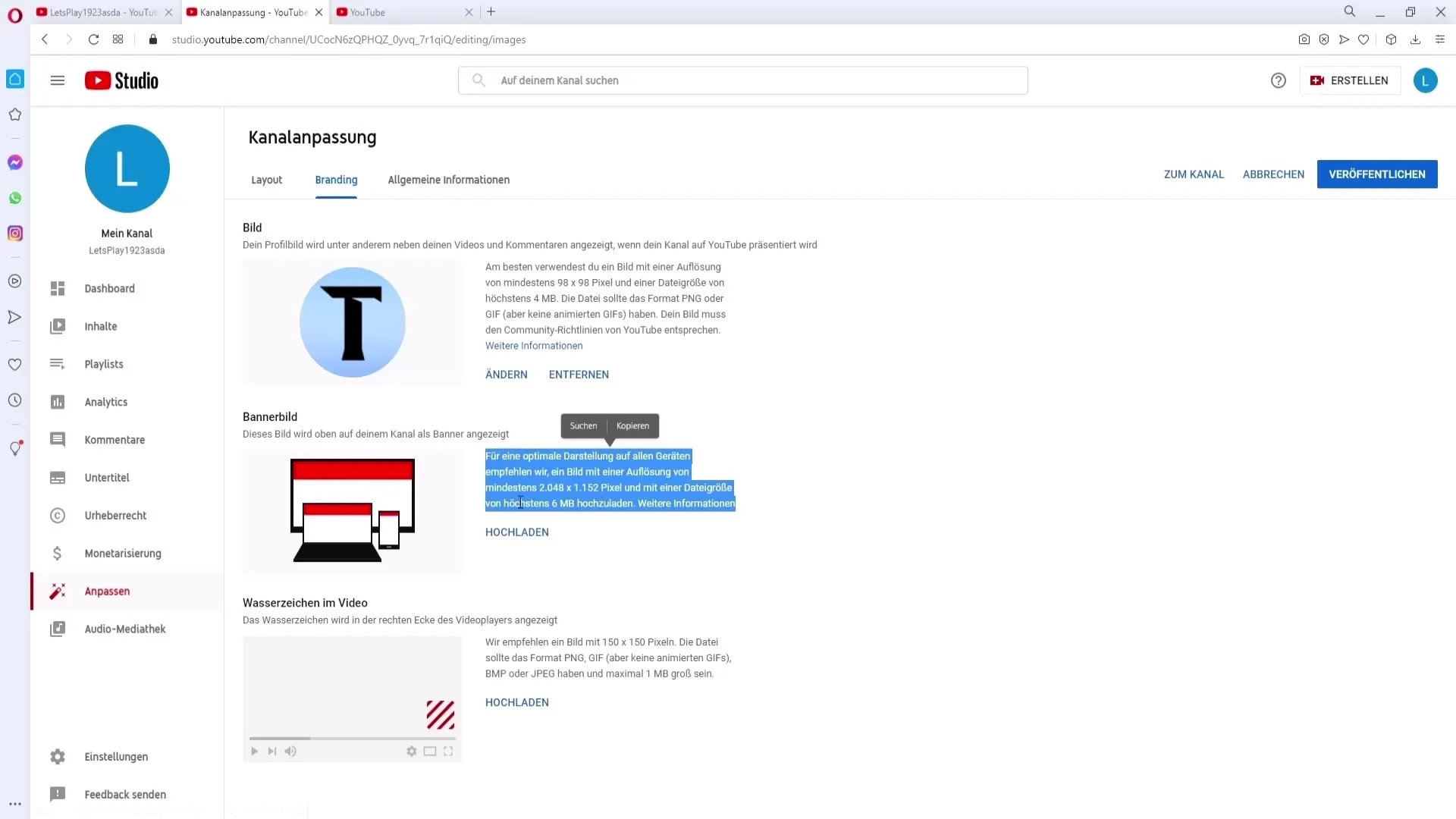
2. Създайте трейлър за канала
Трейлърът на канала е първото впечатление за новите зрители. Можете да го персонализирате в секцията „Трейлър на канала“. Размислете какво зрителите могат да очакват от вашия канал и направете трейлъра привлекателен. Ако ви трябва допълнителна информация, можете да я намерите под „допълнителни информации“.
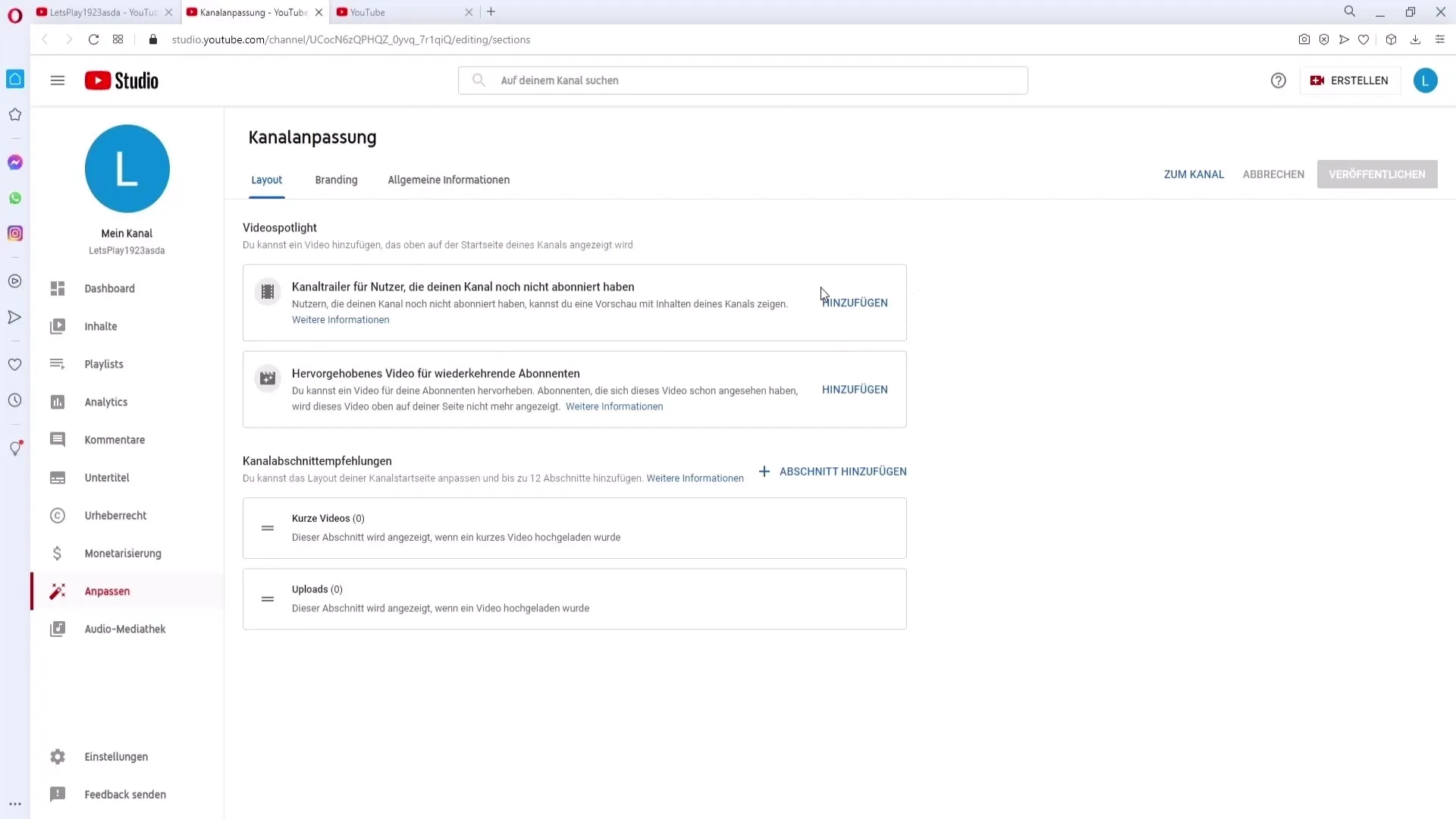
3. Извършете брандинг настройките
В секцията „Брандинг“ може да добавите воден знак. Водният знак може да бъде вашият логото или бутон за абониране, за да стимулирате зрителите да се абонират за вашия канал. Имате възможност да промените размера и да направите водния знак видим за всички вашите видеоклипове.
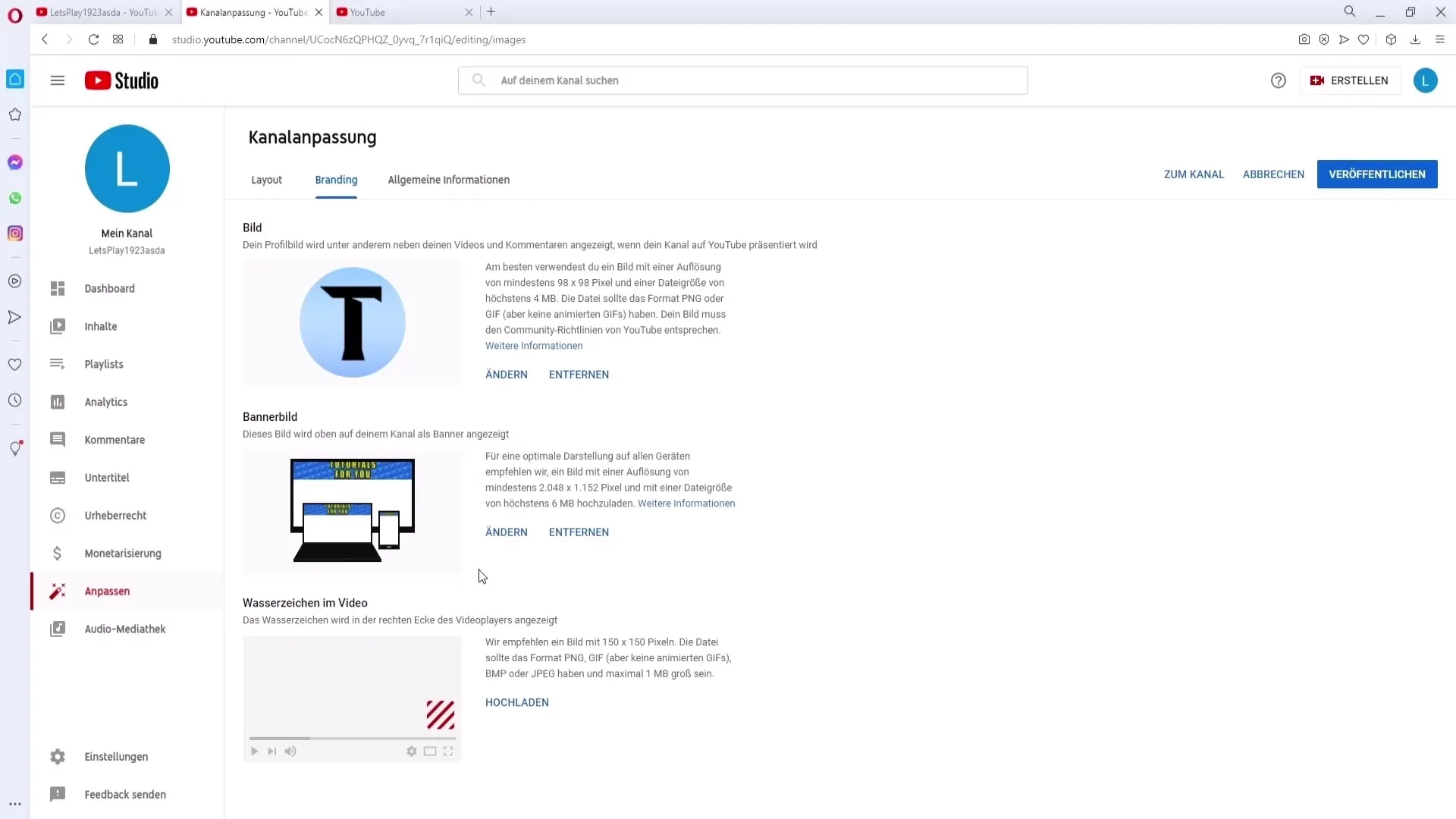
4. Общи информация за канала
Сега отидете в секцията „Обща информация“, за да добавите име на канала и описание на канала. Напишете кратко описание за това, което зрителите могат да очакват на вашия канал. Важно е името на канала да бъде привлекателно и запомнящо се.
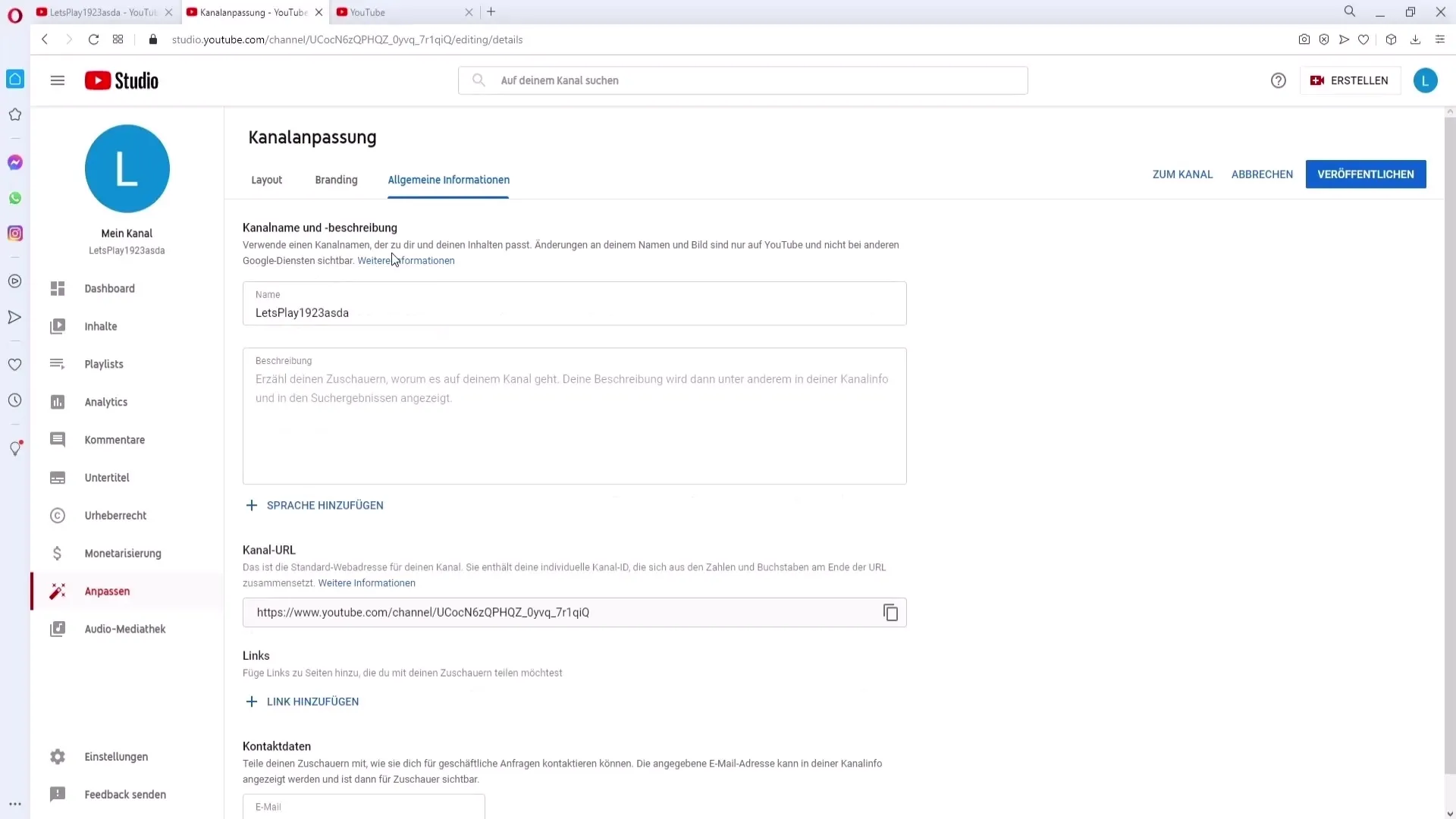
Добавете и връзки към вашите социални мрежи. Например може да добавите линк към вашия Instagram или TikTok профил. Могат да се покажат до пет връзки, така че изберете най-важните.
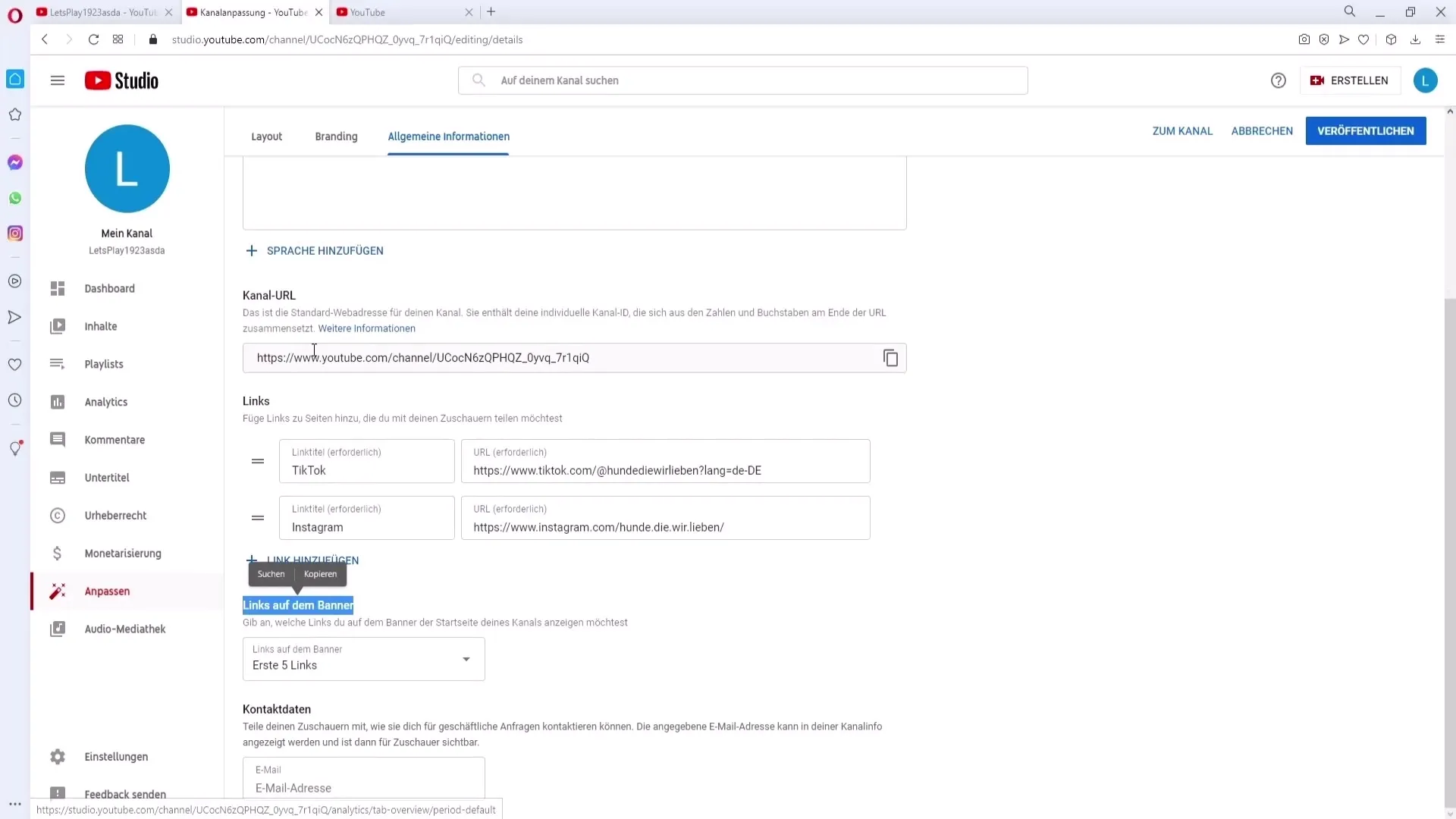
За спонсори или заявки за сътрудничество може също да посочите имейл адрес. Можете да създадете нов имейл адрес на Gmail, който да се използва специално за бизнес запитвания.
5. Създаване на YouTube Studio и плейлисти
Отидете в YouTube Студиото, за да направите допълнителни настройки. Под „Плейлисти“ може да създадете нови плейлисти. Кликнете върху „Създаване на плейлиста“ и добавете подходящо заглавие. Видимостта на плейлиста можете да настроите индивидуално (публично, неизброено или частно).
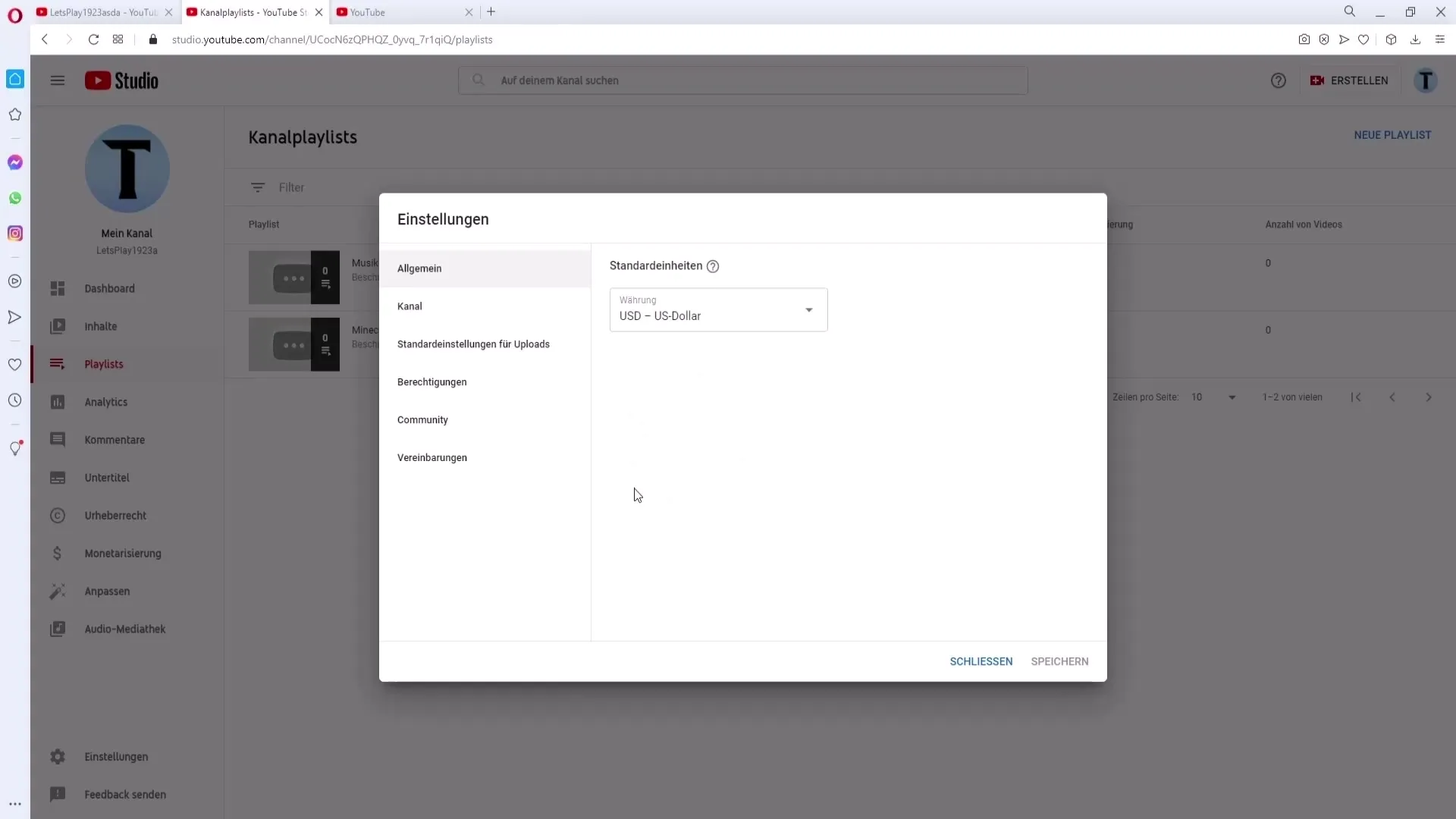
След като сте създали плейлисти, можете да добавите видеоклипове. Просто отидете на един видеоклип и изберете „Добави в плейлиста“. Тук можете да изберете кои видеоклипове да бъдат добавени към специфичен плейлист.
6. Настройване на канал
Под „Настройки“ ще откриете възможностите да посочите валута, местоположение и ключови думи. Тези ключови думи са важни, за да бъде вашият канал по-лесно намерен в резултатите от търсенето.
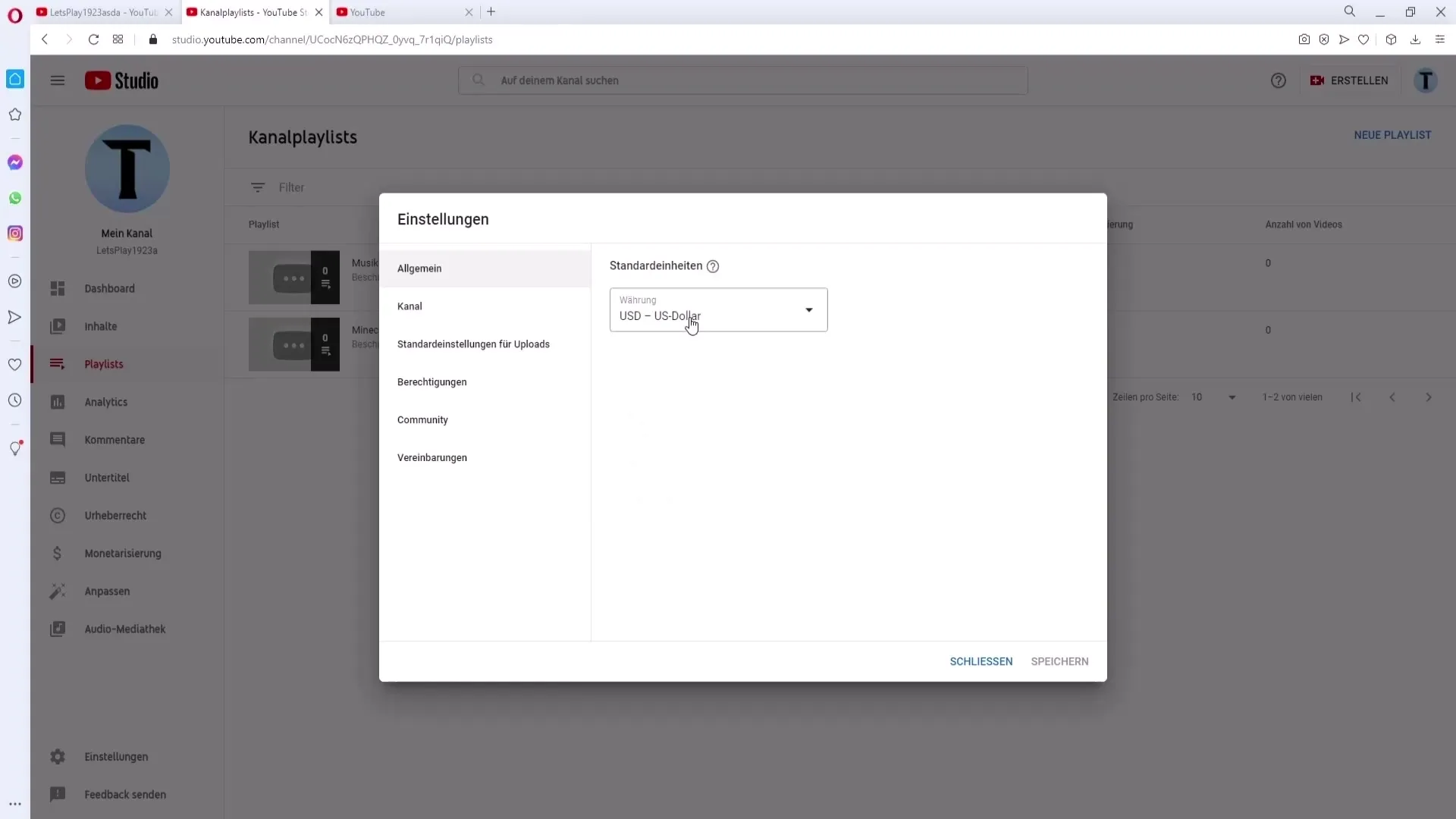
Увери се, че си проверил и разширените настройки. Например, тук можеш да настроиш ограничението за възраст на видеата си. Препоръчвам да избереш опцията "недостъпно за деца", за да избегнеш всички ограничения.
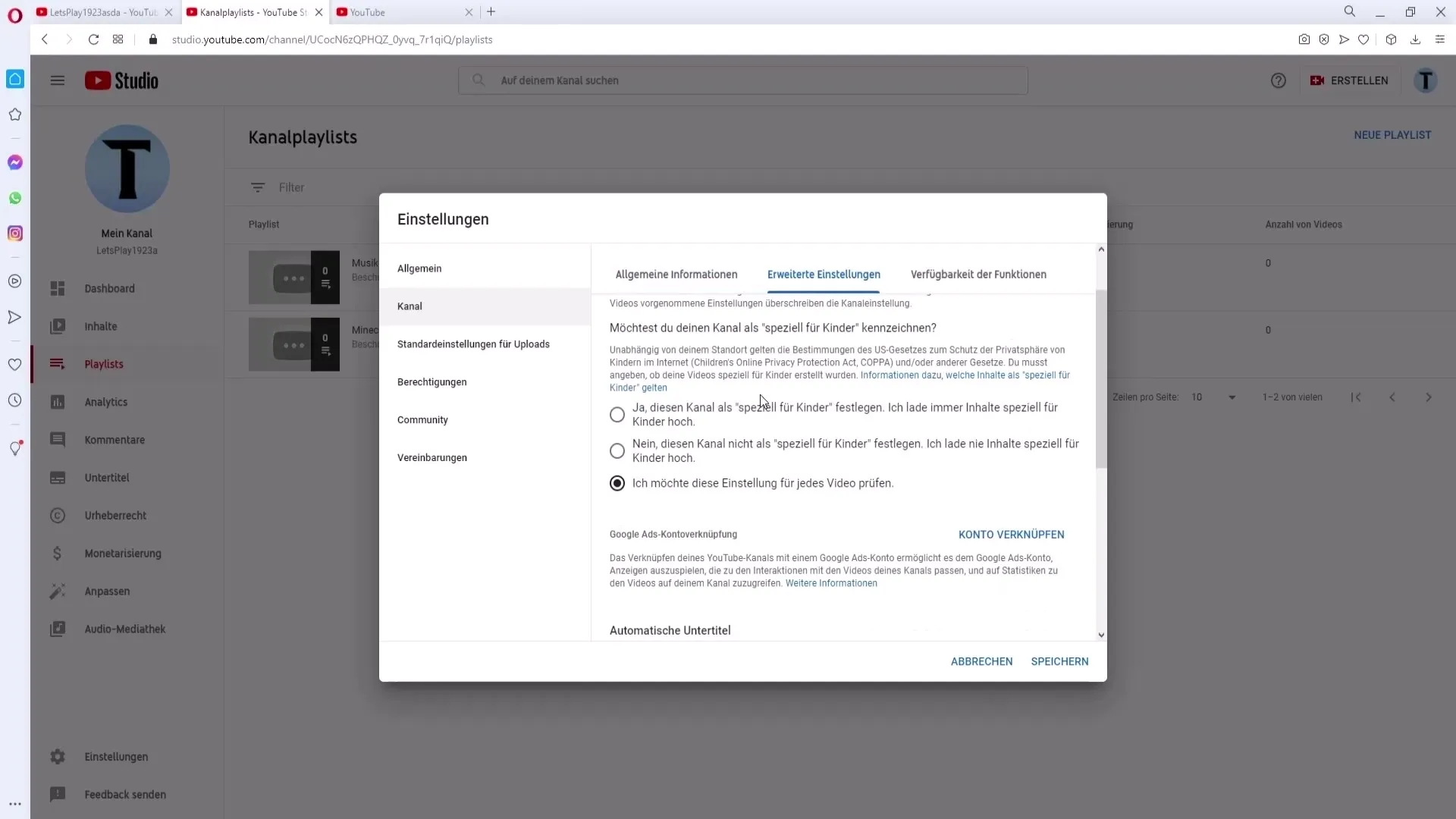
7. Активиране на допълнителни функции
Активирай функциите, които са ти необходими за канала си. Ако планираш да качиш видеа по-дълги от 15 минути, трябва да посочиш телефонния си номер за потвърждение. Просто отиди на съответния раздел и следвай инструкциите.
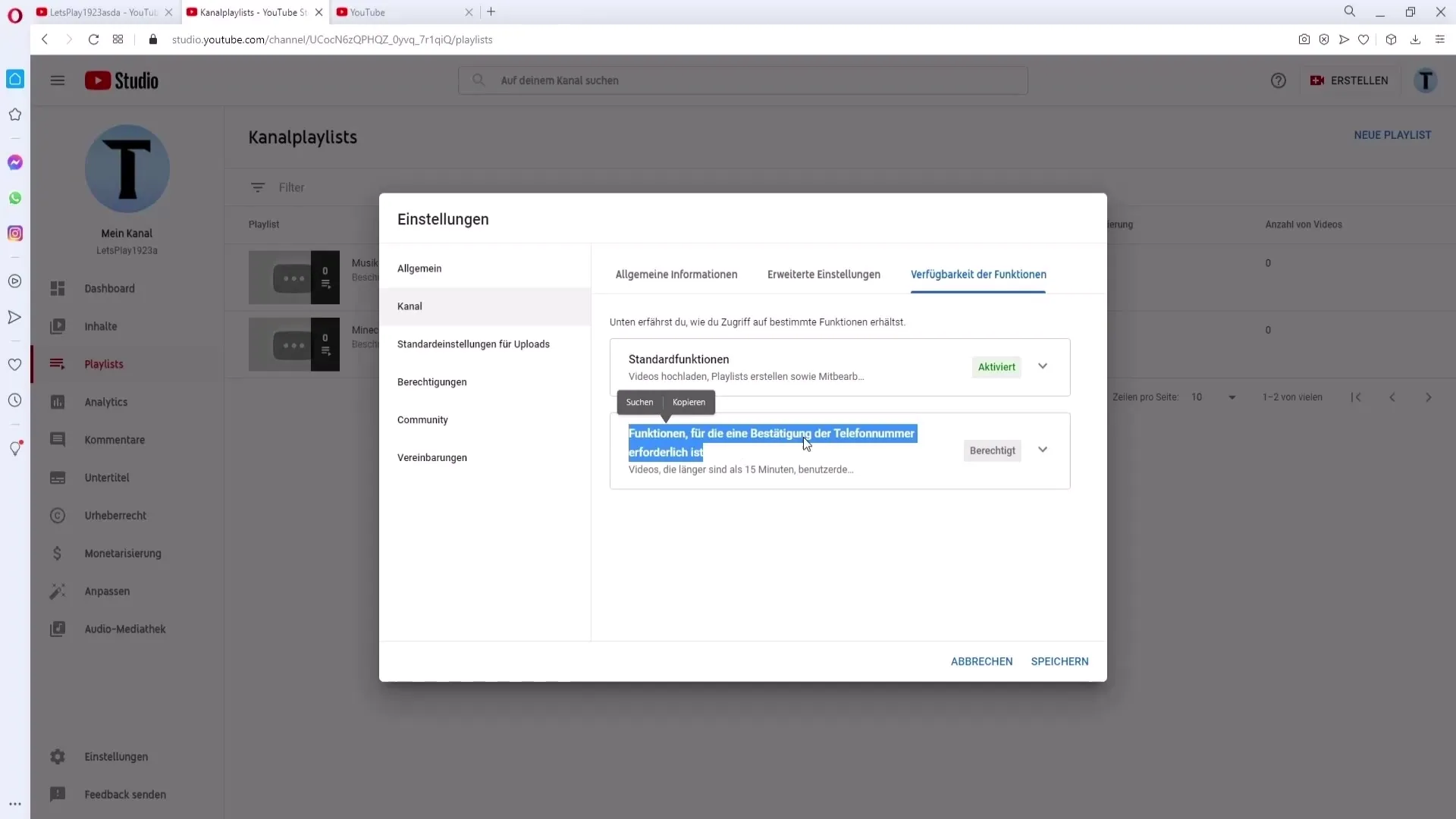
8. Модериране на коментарите
Ако искаш да модерираш своя живо поточно предаване, можеш да добавиш модератори в раздела „Общност“. Те могат да наблюдават коментарите в чата на живо и, при нужда, да блокират нежелано съдържание. Можеш също да дефинираш определени думи, които не са разрешени в коментарите.
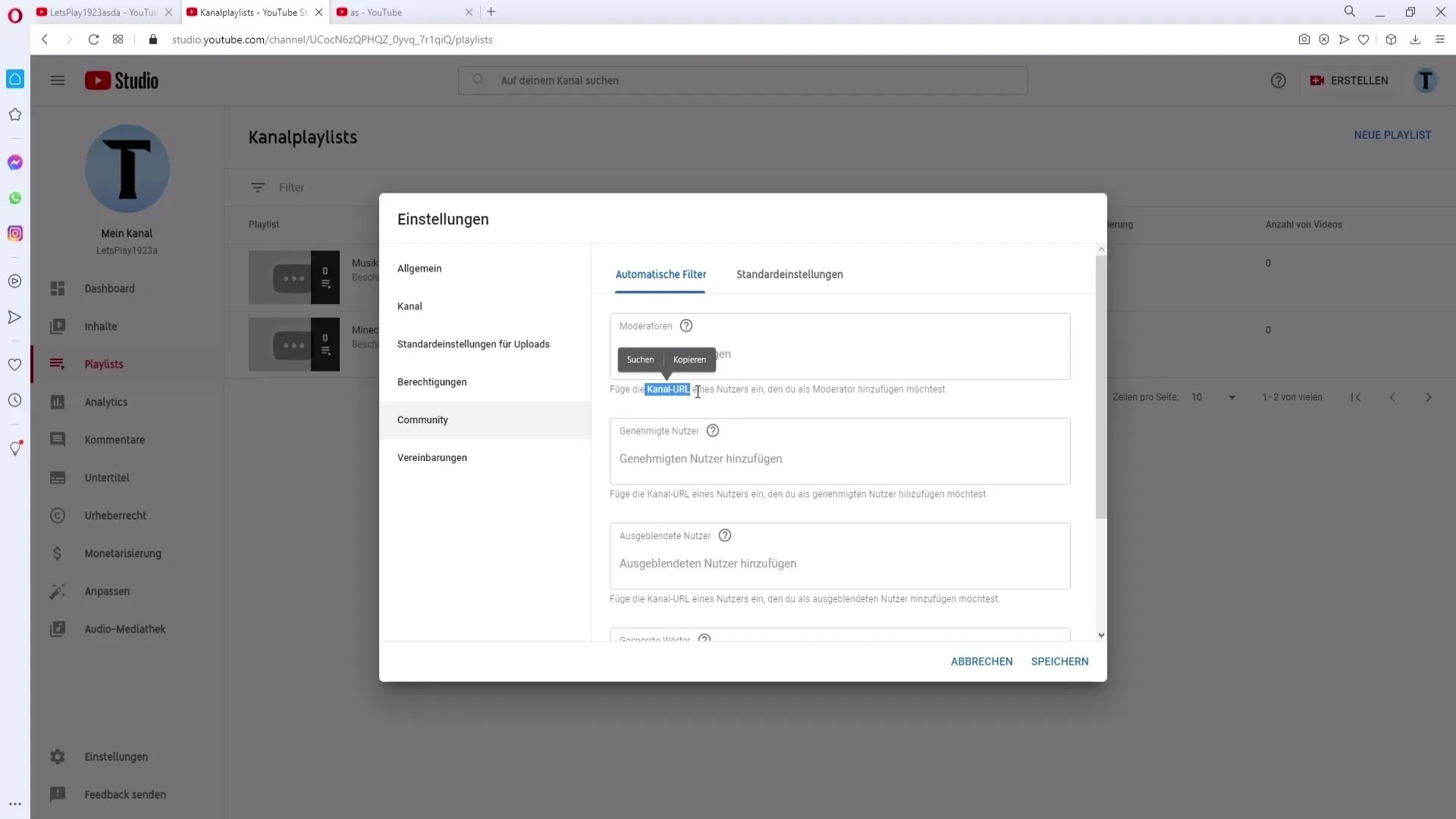
9. Задаване на известия
Отиди в настройките за известия и настрой, кои имейли искаш да получаваш от YouTube. Например, можеш да решиш дали да бъдеш известен за отговори на коментарите си.
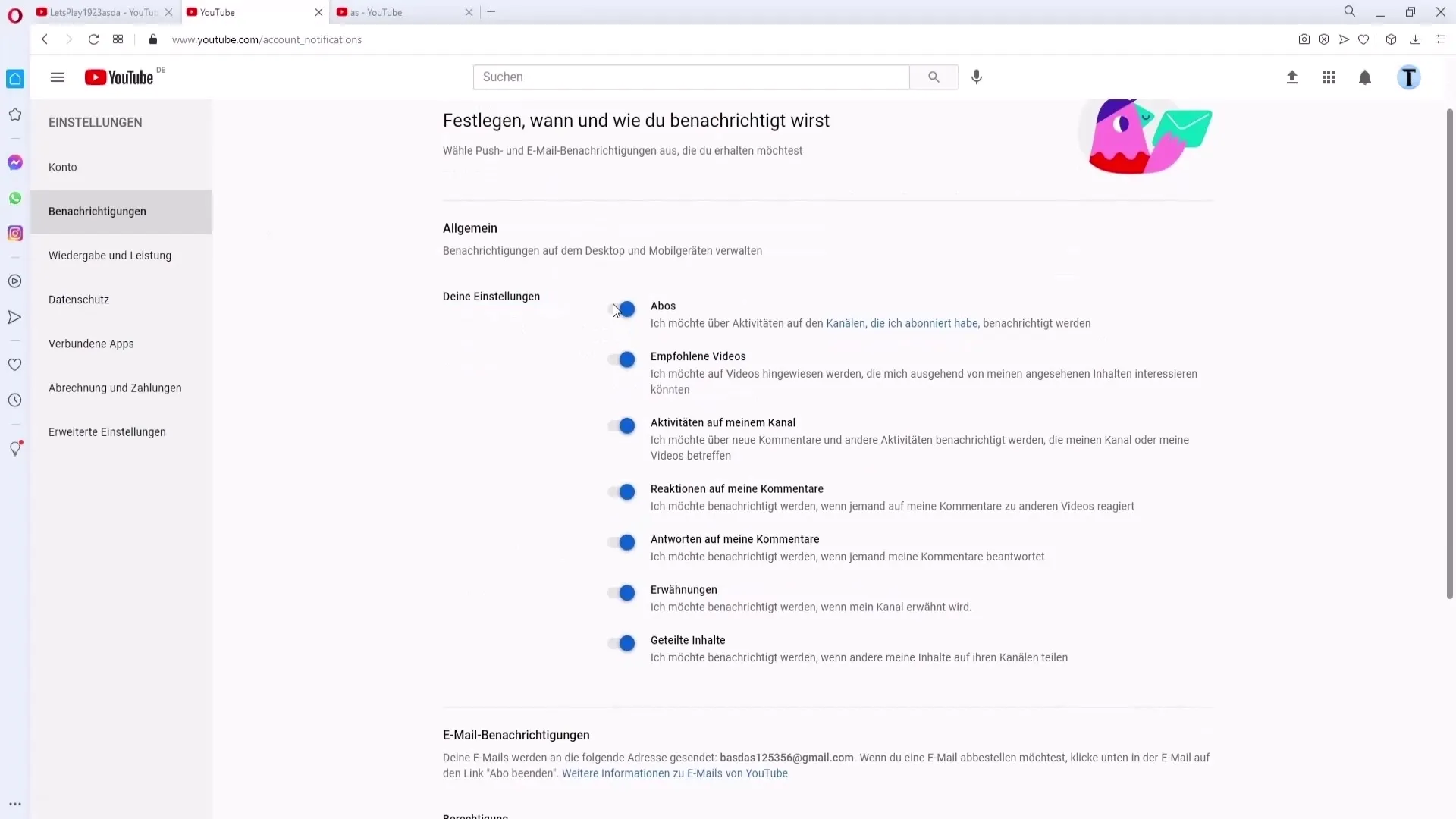
Резюме
Със структурираната настройка на твоят YouTube канал ти полагаш основите за успешно онлайн присъствие. Обърни внимание на визуалните аспекти, създай привлекателни трейлъри и се увери, че всички важни информации са налице, за да привлечеш аудиторията си.
Често задавани въпроси
Как да кача профилна снимка?Отиди в "Персонализиране на канала" и избери раздела "Профилна снимка". Тук можеш да качиш своята снимка.
Какво е канален трейлър?Канален трейлър е кратко видео, което показва на новите зрители какво могат да очакват от твоя канал.
Как да създам плейлисти?Отиди в YouTube Studio, натисни "Плейлисти" и после "Създай плейлиста", за да създадеш нова плейлиста.
Кои използващи адрес за имейл да използвам за спонсори?Създай специален имейл адрес за бизнес запитвания, който посочваш в общите си информации за канала.
Как да добавя модератори?Отиди в раздела "Общност" и добави URL адреса на канала на потребителя, когото искаш да определиш като модератор.


